Düzeltme: PS5 Hulu Çöküyor veya Çalışmıyor Sorunu
Miscellanea / / December 21, 2021
Disney'in sahip olduğu isteğe bağlı video abonelik hizmeti, hulu kullanıcıların çoğu cihazda içerik akışı yapmasına izin veren iyi bilinen bir platformdur. Hulu olağanüstü akış platformlarından biri olmasına rağmen, birçok Hulu kullanıcısının birden fazla sorunla karşılaştığı görülüyor. Hulu Support, sorunları kabul etme konusunda iyi bir iş çıkarıyor ancak birkaç rapor geliyor. PS5 kullanıcılar son zamanlarda Hulu Çöküyor veya Çalışmıyor Sorunu yaşıyor.
Görünüşe göre PS5 kullanıcıları Hulu uygulamasını yüklemeye çalıştığında, uygulama ya çökmeye devam ediyor ya da hiç açılmıyor ki bu oldukça beklenmedik bir durum. Birden fazla rapora göre, Hulu uygulaması karşılama ekranında takılı kalmış veya siyah ekranda kaldı veya 'Hulu başlatılamadı', 'Şu anda bunu yüklemekte sorun yaşıyoruz' şeklinde bir hata mesajı bile verebilir. Aynı şeyle karşı karşıyaysanız, bu kılavuzu izlediğinizden emin olun.
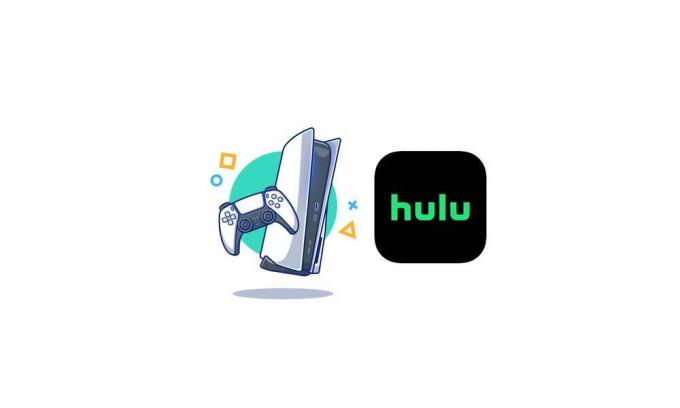
Sayfa İçeriği
-
Düzeltme: PS5 Hulu Çöküyor veya Çalışmıyor Sorunu
- 1. Hulu uygulamasını tamamen kapatın
- 2. Bağlantınızı kontrol edin
- 3. Bir güç döngüsü gerçekleştirin
- 4. Cihazınızdaki diğer uygulamaları veya programları test edin
- 5. Uygulama ve Sistem Güncellemelerini Kontrol Edin
- 6. Uygulama Önbelleği Verilerini Temizle
- 7. Dinlenme Moduna Almayın
- 8. Hulu Hizmet Durumunu Kontrol Edin
- 9. PS4/PS5 veritabanını yeniden oluşturun
- 10. PS4/PS5'i başlat
- 11. Hulu'yu Kaldırın ve Yeniden Yükleyin
Düzeltme: PS5 Hulu Çöküyor veya Çalışmıyor Sorunu
Pekala, Hulu uygulamasının PlayStation 5 konsolunda başlatmama veya çökme sorunlarını temel olarak tetikleyebilecek birkaç olası neden olabilir. Burada, böyle bir sorunu manuel olarak çözmenize yardımcı olacak olası tüm geçici çözümleri paylaştık. O halde lafı fazla uzatmadan konuya geçelim.
1. Hulu uygulamasını tamamen kapatın
Konsolunuzdan çıkarak Hulu uygulamasını kapatmaya zorladığınızdan emin olun ve ardından Hulu'yu tekrar açmayı deneyin. Çoğu senaryoda birden fazla sorunu çözebilir.
2. Bağlantınızı kontrol edin
Sorunun internetten kaynaklanıp kaynaklanmadığından emin olmak için PS5 konsolunda internet bağlantınızı kontrol etmenizi de tavsiye etmeye değer. İnternetle ilgili bir sorun varsa, ISS'nizin yardımıyla düzelttiğinizden emin olun. İnternet bağlantınız yeterince hızlı ve kararlıysa, bir sonraki yönteme geçebilirsiniz.
3. Bir güç döngüsü gerçekleştirin
Basitçe, Wi-Fi yönlendiricinizi kapatın ve güç kablosunu ondan çıkarın. Şimdi, birkaç dakika beklemeniz, ardından güç kablosunu tekrar prize takmanız ve tekrar açmanız gerekecek. PS5'inizi tekrar Wi-Fi bağlantısına bağlayın ve sorunu kontrol edin.
4. Cihazınızdaki diğer uygulamaları veya programları test edin
Diğer OTT platformlarında veya içerik akışı hizmetlerinde benzer sorunlar fark ederseniz, aynı internet bağlantısı o zaman daha fazla bilgi için internet servis sağlayıcınızla iletişime geçmeyi denemelisiniz. yardım.
5. Uygulama ve Sistem Güncellemelerini Kontrol Edin
Yukarıdaki yöntemler sizin için işe yaramadıysa, Hulu uygulamasını ve PS5 üretici yazılımı güncellemelerini de kontrol etmeyi deneyin. Birden fazla sorunu kolayca çözmenize yardımcı olur. Çakışmaları veya çökmeleri azaltmak için Hulu uygulamasını ve sistem sürümünü her zaman en son sürüme güncellediğinizden emin olun.
6. Uygulama Önbelleği Verilerini Temizle
Bazen, PS5 konsolunda yüklü uygulamanın kayıtlı verilerini silmek, uygulamanın başlatılması veya oynanmasıyla ilgili birkaç sorunu da çözebilir. Sorunu kontrol etmek için bu yöntemi gerçekleştirmeyi deneyebilirsiniz. Bunu yapmak için:
Reklamlar
- git Ayarlar > Seç Uygulama Kayıtlı Veri Yönetimi.
- İkisinden birini seçin Sistem Depolama veya Çevrimiçi Depolama veya USB Depolama > Seç Silmek.
- seçin hulu app > Silmek istediğiniz dosyaları işaretleyin veya sadece Hepsini seç.
- Son olarak, seçin Silmek > Seç tamam Görevi onaylamak için
- Bittiğinde, sorunu tekrar kontrol etmek için konsolunuzu yeniden başlatın.
7. Dinlenme Moduna Almayın
PS5 konsolunda birden fazla arızayı veya sistemle ilgili sorunları azaltmak için konsolunuzu dinlenme moduna almaktan kaçının. Böyle yaparak:
- PS5'e git Ayarlar menü > Güç tasarrufu sekme.
- Seçme PS5 Dinlenme Moduna Girene Kadar Süreyi Ayarlayın.
- Ayarlanır Dinlenme Moduna Almayın > Değişiklikleri uygulamak için konsolu yeniden başlatın.
8. Hulu Hizmet Durumunu Kontrol Edin
Bazen Hulu sunucusuyla ilgili sorunlar veya kesinti, uygulamanın başlatılması veya çökmesi ile çakışmalara neden olabilir. adresini ziyaret ederek Hulu Hizmet Durumunu kontrol ettiğinizden emin olun. Down Detector Hulu Durum web sayfası daha fazla bilgi için. Bir sunucu kesintisi veya devam eden bakım varsa, sunucu tekrar açılana kadar beklemeniz gerekir. Bir sunucu kesintisi veya kesintisi olduğunu görebiliyorsanız, bir süre bekleyin ve tekrar kontrol edin.
9. PS4/PS5 veritabanını yeniden oluşturun
Playstation'ın veritabanını yeniden oluşturmak, uygulamanın PS5 konsolunda başlatılması veya çökmesi ile ilgili bazı yaygın sorunları da çözebilir. Bunu yapmak için:
Reklamlar
- İki bip sesi duyana kadar konsoldaki güç düğmesine 5-10 saniye basın ve ardından düğmeyi bırakın.
- Ardından konsolu kapattığınızdan ve yaklaşık 30 saniye beklediğinizden emin olun.
- Şimdi, güç düğmesini basılı tutun ve ikinci bip sesini tekrar bekleyin.
- İkinci bip sesini duyduğunuzda düğmeyi bırakın > PS5 kontrol cihazınızı bir USB kablosu kullanarak konsola bağlayın.
- Şimdi Güvenli Mod'a gireceksiniz > Ardından Veritabanını yeniden oluştur seçenek.
- Ardından konsolu açın ve Hulu uygulamasını tekrar çalıştırmayı deneyin.
Not: Veritabanını yeniden oluşturmak verileri silmez.
10. PS4/PS5'i başlat
Bu yöntemi gerçekleştirmeden önce konsolun tam bir veri yedeğini aldığınızdan emin olun. PS5 konsolunu başlatmak, birden çok sorunu çözebilir. Bunu yapmak için:
- PS5'e git Ayarlar > Başlatma.
- Seçme PS5'i başlat > Hızlı seçenek.
- Şimdi, seçin başlat > PS5 konsolunuz yeniden başlayacak ve başlatılmaya başlayacak.
- Tamamlandığında, Hulu uygulamasını tekrar yükleyin ve ardından akışı deneyin.
Not: Bir devre dışı bırakma hatasıyla karşılaşırsanız, devre dışı bırakmayı atlayabilir ve başlatma işlemine devam edebilirsiniz.
11. Hulu'yu Kaldırın ve Yeniden Yükleyin
Yöntemlerden hiçbiri işe yaramadıysa, Hulu uygulamasını kaldırdığınızdan ve PS5 konsolunuzda yeniden yüklediğinizden emin olun. Bunu yapmak için:
- Emin ol Hulu uygulamasını vurgulayın > tuşuna basın üçgen düğme kontrolör üzerinde.
- Seçme Silmek > Şimdi cihazınızı kapatıp ve güç kablosunu 1 dakika boyunca prizden çekerek kapatıp açın.
- Ardından güç kablosunu tekrar prize takın ve konsolu tekrar açın.
- Hulu uygulamasını PlayStation Store'dan yeniden indirin ve tekrar yükleyin.
İşte bu, çocuklar. Bu kılavuzun size yardımcı olduğunu varsayıyoruz. Ek sorularınız için aşağıya yorum yapabilirsiniz.

![Blackview A30'da Stok ROM Nasıl Yüklenir [Firmware Dosyası]](/f/d8609919358e6edc82f3fdc295753529.jpg?width=288&height=384)

